Word中怎么更新目录发布时间:2020年12月04日 13:57
Word作为办公人员常用的文字编辑软件,它的功能也是很多的。一份优秀的word文档,在第一页通常都会有目录页,Word的目录结构能使文章的结构查询更加清晰方便,也会让通篇看起来更规范。
Word文档其实是比较麻烦的,但文档可能会被要求修改,而且每次修改完正文后,目录的内容和页码可能都会发生变化,因此需要重新调整。这个时候就需要更新目录了。接下来小编就来介绍下word中更新目录的方法。
1、假如下面这个目录就是需要我们更新的,这个目录右面是对齐的,这样的看起来就不美观了。首先选中目录,全部变成灰色的这样。
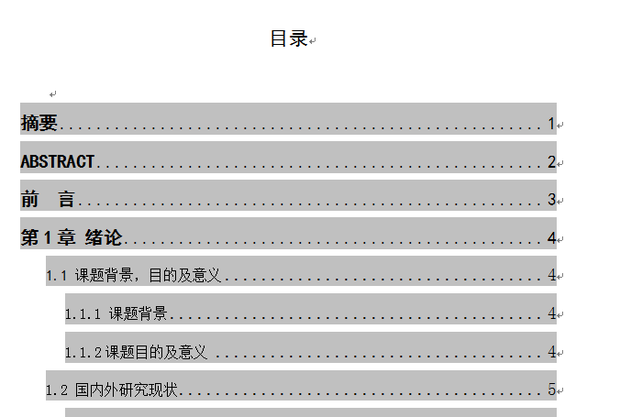
2、然后单击右键,选中“更新域”。
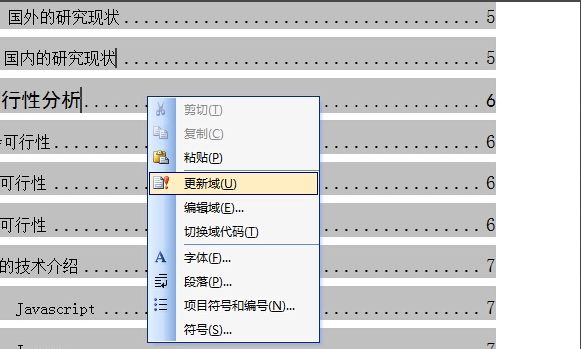
3、单击右键之后会出现“只更新页码”和“更新整个目录”两种更新方式。
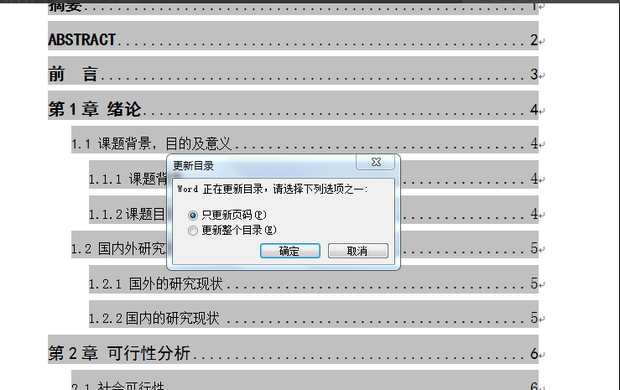
4、根据自己的需要,选择其中一个,最后点击确定即可。确定之后是可以明显看出更新后的目录和上面的图片是有区别的。
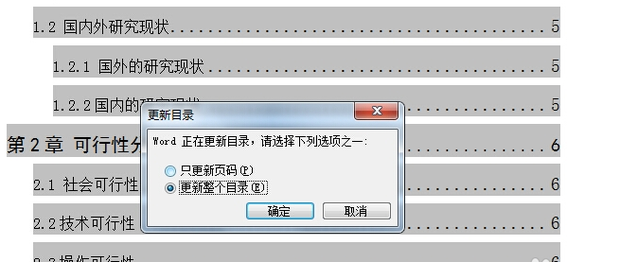
小编在这里提醒大家,如果有章节标题不在目录中,肯定是没有使用标题样式或使用不当,不是Word的目录生成有问题,要去相应章节检查。按步骤正确操作,引用内置目录自动生成和自动更新是没有问题的。
更新目录在写论文或者产品介绍是经常要用到的,所以这个步骤也是我们应该要掌握的。操作过的小伙伴是不是觉得更简单,更明确了呀。还有很多小可爱也迫不及待地想要试一试了吧,那就快打开你的Word来一次实练吧!
点击观看视频教程

Word-目录项域制作目录
立即学习新手入门31575人已学视频时长:08:09
特别声明:以上文章内容仅代表作者wanrong本人观点,不代表虎课网观点或立场。如有关于作品内容、版权或其它问题请与虎课网联系。
相关教程
相关知识
500+精品图书
20G学习素材
10000+实用笔刷
持续更新设计模板




















